wiele oficjalnych oprogramowania układowego Android do 4.2.2 Jelly Bean zostało wydanych dla wszystkich tabletów i telefonów Samsung Galaxy. W tym kontekście najnowszy ClockworkMod (CWM) custom Touch recovery jest teraz dostępny do pobrania za pomocą metody Odin. Po zainstalowaniu najnowszego CWM Recovery na dowolnych urządzeniach Galaxy, możesz flashować lub instalować każdy rodzaj najnowszego oprogramowania układowego lub niestandardowych plików zip zawartych w ROM. Poza tym pomaga utworzyć kopię zapasową, przywrócić później, wyczyścić pamięć podręczną i zresetować urządzenie z systemem Android.
w tym poście wyjaśnimy, jak zainstalować CWM Touch recovery na urządzeniu Samsung Galaxy z Androidem ?

Zastrzeżenie
jest ryzykowne podczas uruchamiania procesu aktualizacji CWM Touch recovery bez znajomości odpowiednich informacji, ponieważ może to spowodować śmierć lub zablokowanie urządzenia z Androidem. Ponadto te wskazówki dotyczą tylko modelu Samsung Galaxy. Nie próbuj innych firm oferujących urządzenia z Androidem. Zrób to na własne ryzyko, jeśli pójdziesz zastosować go do różnych wariantów modeli.
zadbaj o wstępne wymagania przed rozpoczęciem procesu
aby podłączyć telefon z Androidem do komputera, najpierw musisz zainstalować kompatybilny sterownik USB na komputerze. Sterownik USB pomaga przesyłać wymagane pliki (firmware / ROM zip i Google package zip) między urządzeniami z Androidem a komputerem. Link
Strona pobierania sterowników USB
2. Wykonaj kopię zapasową wszystkich danych
upewnij się, że wykonałeś kopię zapasową podstawowych danych (kontaktów, wiadomości skrzynki odbiorczej, filmów, obrazów, ustawień, aplikacji) urządzenia galaxy na chipie pamięci lub w chmurze w celu przywrócenia go ponownie, ponieważ dane te zostaną umyte podczas procedury aktualizacji. Jako substytut metody tworzenia kopii zapasowych możesz użyć oprogramowania Samsung Kies, aby przenieść wszystkie istotne dane do komputera.
3. Włącz tryb debugowania USB
Włącz tryb debugowania USB w urządzeniu z Androidem, gdy chcesz zainstalować najnowszy CWM Touch recovery. W rzeczywistości tryb debugowania ułatwia nawiązanie wewnętrznej komunikacji z komputerem i telefonem w celu przyjęcia polecenia i wykonania zadania. Jak? Kliknij tutaj, aby zobaczyć
4. Sprawdź procent baterii
aby uzyskać niepotrzebne zakłócenia podczas procesu aktualizacji CWM, zaleca się ładowanie urządzenia z systemem Android 85-90% procent baterii jego możliwości. W przeciwnym razie niski procent baterii może zablokować urządzenie z Androidem podczas tego procesu.
5. Zainstaluj ADB & Fastboot Driver
Android Debug Bridge (adb) to wielofunkcyjne polecenie, które pozwala rozpocząć komunikację między połączonym urządzeniem z Androidem i płynnie przeprowadzić proces instalacji. Upewnij się więc, że masz już skonfigurowany tryb ABD i zainstalowany sterownik Fastboot na istniejącym telefonie z Androidem.
Uwaga
na tej stronie wybrałem Model Samsung Galaxy Grand I9082 do zainstalowania CWM touch recovery. Chociaż poniżej wymienione wszystkie metody obsługują inne urządzenia Galaxy, Aby zainstalować CWM Touch recovery w podobny sposób.
po prostu postępuj zgodnie z podanymi instrukcjami w krokach
Krok 1
Pobierz oba wymagane pliki zip na komputer z poniższych linków do pobrania i rozpakuj je do oddzielnych folderów. Po rozpakowaniu obu plików zip, zobaczysz ***. tar. md5 pod CWM recovery zip i Odin3 v3.04.exe do Odin3-v3. 04.zip.
Samsung Galaxy Grand I9082 Jelly Bean 4.1.2 Firmware CWM Touch Recovery
Odin3 v3.04
Krok 2
teraz musisz wyłączyć urządzenie z Androidem i uruchomić go w trybie pobierania. Aby to zrobić, Naciśnij i przytrzymaj przycisk zmniejszania głośności, przycisk Home i przycisk zasilania łącznie, aż pojawi się ekran w trybie pobierania.
Krok 3
upewnij się, że masz już zainstalowany sterownik USB na komputerze. Następnie podłącz urządzenie z systemem Android do komputera za pomocą kabla USB.
Krok 4
Teraz uruchom narzędzie Odin z uprawnieniami administratora, klikając prawym przyciskiem myszy na Odin3 v3. 04.plik exe i wybierz opcję Uruchom jako administrator z prawego panelu kontekstowego. W tym czasie musisz poczekać kilka minut, aż pojawi się komunikat „Dodano” wyświetlony w lewym dolnym rogu okna wiadomości Odin.
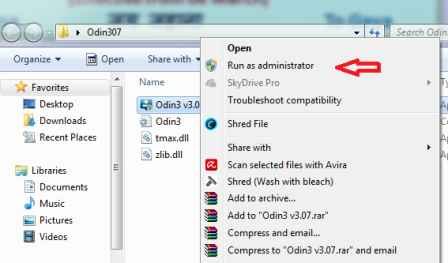
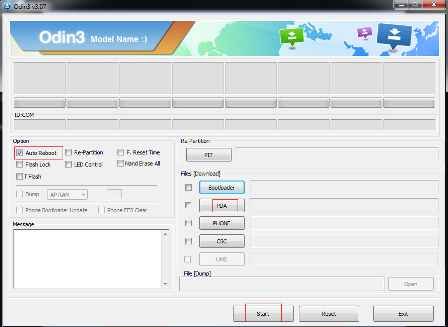
Krok 5
gdy tylko okno Odin rozpozna podłączone urządzenie z systemem Android, wykonaj następujące czynności.
- kliknij przycisk PDA i wybierz***. tar. md5 z wyodrębnionych folderów odzyskiwania CWM (patrz krok 1).
- upewnij się, że opcja ponownej partycji nie jest sprawdzana w sekcji Opcje, ale sprawdź opcję automatycznego ponownego uruchamiania tutaj.
Krok 6
teraz kliknij przycisk Start, aby rozpocząć proces flash na podłączonym urządzeniu z Androidem za pomocą pliku ***.TAR.md5.
Krok 7
po zakończeniu procesu flashowania w interfejsie Odin pojawi się zielony kolor o nazwie „przekaż”. Ten komunikat odnosi się do pomyślnego procesu flashowania.
Krok 8
tutaj twój telefon z Androidem uruchomi się automatycznie i wyjmie Kabel USB z komputera.
to jest to! Twoje urządzenie z Androidem zostało pomyślnie zaktualizowane o najnowsze oficjalne oprogramowanie układowe. Aby to sprawdzić, Naciśnij i przytrzymaj przyciski HOME, VOLUME UP i POWER przez zaledwie 5 sekund. Akcja prowadzi do wejścia urządzenia w najnowszy zainstalowany tryb odzyskiwania CWM.